1
Selecione o tipo de código de barras

Tipo de código de barras
Selecione aqui a simbologia de código de barras apropriada.
2
Insira ou altere a sequência de caracteres a ser codificada
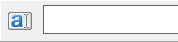
Texto

3
Ajustar tamanho

Tamanho em cm/polegadas

Defina o tamanho do código de barras em cm/polegadas
Tamanhos predefinidos
Aqui, é possível selecionar de forma rápida e fácil um tamanho de código de barras calculado automaticamente.
4
Outras configurações opcionais


Fonte

Selecione a fonte para o texto do código de barras.
Mostrar texto

Decida se a linha de texto legível por humanos será incluída ou não.
Fronteiras

Altere a largura e a altura das bordas e o comprimento do entalhe aqui.
Girar

Selecione a orientação do código de barras em incrementos de 90 graus.
Alinhamento

Altera o alinhamento do código de barras.
Cor de primeiro plano

Selecione a cor de primeiro plano para o código de barras.
Cor de fundo

Selecione a cor de fundo para o código de barras.
5
Utilizar código de barras

Inscreva-se
Clique em Aplicar para aplicar o código de barras ou as alterações ao documento do Office.
Cancelar
Clique em Cancelar para descartar o código de barras ou as alterações e retornar ao documento do Office.






